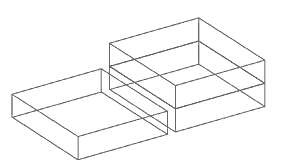
| Главная | Содержание | Библиотека СКИТ | Об авторе | Визитка автора | Пояснительная записка |
FloorPlan3D позволяет добавлять этажи к вашей модели достаточно легко. Это глава рассказывает о том, как создавать дополнительные уровни, используя следующие действия:
• Делать точное копирование выбранного уровня (например, уровня, расположенного ниже уровня, который вы копируете).
• Проектировать стены, путем калькирования стен существующего уровня.
• Проектировать независимые уровни.
Легкий путь создания нового уровня — копирование стен уже существующего уровня. Это простая операция, выполняемая с помощью одного щелчка кнопкой мыши (рис. 20.1).
Когда макет стен нового уровня схож с макетом стен уже существующего уровня, это очень удобно. После того, как новый уровень создан, вы можете удалять, добавлять и передвигать стены на нем по необходимости.
Смотреть также: «Добавление нового уровня» для создания уровня, еще не существующего в списке уровней.
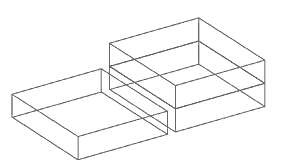
Создание нового уровня копированием:
1. На панели инструментов Уровень выберите этаж, для которого вы будете создавать стены. Например, если вы хотите создать второй этаж, выберите Второй этаж из выпадающего поля. Открывается диалоговое окно Создание нового уровня (рис. 20.2).

2. Нажмите кнопку [Скопировать указанный уровень на новый].
3. Из поля Уровень выберите уровень, который вы хотите скопировать.
4. Нажмите [ОК].
Стены существующего уровня копируются на новый уровень. Вы можете посмотреть результат в 3D.
Если вы не хотите копировать стены из существующего уровня для создания нового уровня, вы можете калькировать некоторые или все стены из существующего уровня. Когда макет стен нового уровня схож с макетом стен уже существующего уровня, который вы калькируете, это очень удобно. Когда вы выбираете этот параметр, стены уровня, который вы калькируете, изображаются серым цветом на экране, таким образом, вы знаете, какие стены принадлежат к существующему уровню, и какие стены вы проектируете для нового уровня.
Смотреть также: «Добавление нового уровня» для создания уровня, еще не существующего в списке уровней.
Создать новый уровень с помощью калькирования:
1. На панели инструментов Уровень выберите этаж, для которого вы будете создавать стены. Например, если вы хотите создать второй этаж, выберите Второй этаж из выпадающего поля. Открывается диалоговое окно Создание нового уровня (рис. 20.3).

2. Нажмите кнопку [Использовать данный уровень для калькировки].
3. Из поля Уровень выберите этаж, который вы хотите калькировать.
4. Нажмите [ОК]. Стены существующего этажа, который вы выбрали, изображаются серым цветом.
5. Проектируйте стены для нового этажа, используя существующий макет стен, как основу для макетирования. Следующий пример показывает вам, как вы будете калькировать стены главной части дома для создания нового уровня над этой главной частью (рис. 20.4).
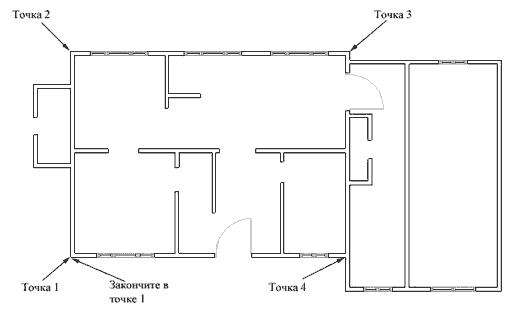
• Щелкните в Точке 1.
• Щелкайте в каждой точке последовательности, пока не очертите контур части дома, которую вы хотите создать на втором этаже.
• Щелкните еще один раз в начальной точке (Точка 1), чтобы закрыть стены (рис. 20.5).

Смотреть также: «Показать/Скрыть объекты (Фильтр изображения)» рассказывает вам, как можно отображать и скрывать из вида отдельные уровни этажей.
Если вы хотите создать новый уровень, не используя макет стен уже существующего уровня, вы можете создавать новые стены независимо.
Когда вы выбираете этот параметр, все существующие объекты будут убраны из вида, пока вы рисуете новые стены.
Этот параметр удобен, если вы хотите создавать изолированное от главного здание (изолированный гараж, например) и контролировать показ этой новой структуры отдельно.
Смотреть также: «Добавление нового уровня» для создания уровня, еще не существующего в списке уровней.
Создать новый независимый уровень:
1. На панели инструментов Уровень выберите этаж, для которого вы будете создавать стены. Например, если вы хотите создать второй этаж, выберите Второй этаж из выпадающего поля. Открывается диалоговое окно Создание нового уровня.
2. Нажмите кнопку [Создание независимого уровня] (рис. 20.6).

3. Нажмите [ОК]. Все объекты убраны из вида.
4. Проектируйте стены для нового уровня.
Обязательно предъявите работу для проверки преподавателю.